Az Egérkezelő segítségével szabályozhatja, hogy mit tegyenek az extra egérgombok
Van olyan játékhoz használható egered, amelyhez néhány extra gomb tartozik, mint egy normál egér? Noha ezek a gombok segíthetnek gyorsan kilőni a golyókat a játékokban, bizonyára azon töprengett, hogyan használhatja őket jobban a napi feladatok elvégzésére Windows rendszeren(Windows) . Ebben a bejegyzésben bemutattuk az Egérkezelő(Mouse Manager) nevű kis segédprogramot , amely pontosan ezt teszi lehetővé. Az Egérkezelő(Mouse Manager) segítségével személyre szabhatja az egér extra gombjait.
Mouse Manager for Windows
Az eszköz használata meglehetősen egyszerű, és néhány szép funkciót kínál. A legtöbb eszközzel kompatibilis, és biztosítja, hogy minden gombkattintás regisztráljon és gyorsan reagáljon rá. Ha a játék nem támogatja az extra gombokat, használhatja az Egérkezelőt(Mouse Manager) , és ezeket a gombokat egyéni műveletekhez rendelheti. Technikailag ez lehetővé teszi, hogy szinte minden játékhoz használja az egeret.
Az extra gombok alatt a számítógépes egér oldalán található további két gombot értjük. Általában ezek a gombok előre(Forward) és hátra(Backward) gombként vannak programozva. Ezenkívül a legtöbb modern játék Egérgomb 4(Mouse Button 4) -nek és Mouse Button 5 -nek hívja őket . De ha a játék nem támogatja az ilyen beállításokat, mindig használhatja az Egérkezelőt(Mouse Manager) az extra gombok használatához.
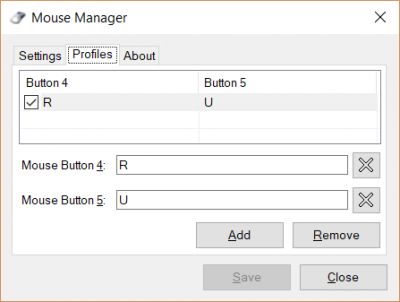
Az eszköz beállításához le kell töltenie és telepítenie kell az alkalmazást. Bár ez egy kis alkalmazás, kétlem, hogy hordozható változatban érkezik.
Szabályozhatja az egér(Mouse) extra gombjainak működését
A telepítés után megkezdheti az egér extra gombjainak konfigurálását. Az Egérkezelő(Mouse Manager) profilbeállításban működik, ahol tetszőleges számú profilt hozhat létre. A tálcaikon segítségével gyorsan válthat a különböző profilok között. A profilok nagyon hasznosak, ha a gombokat eltérően szeretné konfigurálni a különböző játékokhoz vagy alkalmazásokhoz.
Profil létrehozásához kattintson a Hozzáadás(Add) gombra. Most írja be a 4.(Mouse Button 4) egérgomb és az 5. egérgomb billentyűkombinációját(Mouse Button 5) , majd kattintson a Mentés gombra. (Save.)Bármilyen billentyűsorozatot beírhat, és ugyanaz a sorozat kerül végrehajtásra, amikor megnyomja a gombot. Például, ha beírja az R szót, amelyet sok játékban újratöltenek, lövöldözős játék közben könnyedén újratöltheti. Vagy egyszerűen beírhatja, hogy HELLO , és az egérrel beírja a hello szót.(hello.)
Annyi profilt tervezhet, amennyit csak akar, és a testreszabási lehetőségek végtelenek. Eltávolíthat profilokat és letilthat egy gombot egy adott profilban.
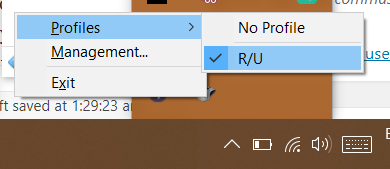
A program a Windows rendszerrel(Windows) is automatikusan elindulhat, így nem kell minden alkalommal manuálisan beállítani. Teljesen csendesen futhat a tálcáról. A tálcaikon segítségével válthat profilt, vagy megnyithatja a kezelési ablakot.
Az Egérkezelő(Mouse Manager) nagyszerű eszköz, ha rendelkezik azokkal az egerekkel, amelyekhez extra gombok tartoznak. Ha úgy gondolja, hogy ezeket a gombokat jobban kihasználhatja, az Egérkezelő(Mouse Manager) segít Önnek. Olyan remek funkciókkal rendelkezik, mint a profilok és a tálcaikonok. Ez ismét(Again) egy kicsi kis eszköz, de teljesíti, amit ígér.
Kattintson ide(here)(here) az Egérkezelő letöltéséhez.
Hasonló eszközök, amelyek érdekelhetik:(Similar tools that may interest you:)
Related posts
Számolja a billentyűzetnyomásokat, az egérkattintásokat, az egér pályáját a számítógépen
Az egérkattintások emulálása a kattintás nélküli egérrel a Windows 10 rendszerben
Hogyan készítsünk képernyőképet az egérmutatóval és a kurzorral
Szerelje újra az egérgombokat az X-Mouse Button Control segítségével Windows PC-hez
A Bluetooth egér véletlenszerűen megszakad, vagy nem működik a Windows 11/10 rendszerben
Az egér ClickLock idejének megváltoztatása a Rendszerleíróadatbázis-szerkesztővel a Windows rendszerben
Az egérgyorsítás letiltása a Windows 11/10 rendszerben
A PenAttention egy ingyenes egérmutató és kurzorkiemelő Windows rendszerhez
A bal és jobb egérgombok váltása vagy módosítása Windows 11/10 rendszeren
Az Egérzár zárolja a számítógépet, és elhomályosítja a képernyőt
A legjobb újratölthető vezeték nélküli egér, amelyet 2019-ben vásárolhat
Állítsa az egérmutatót automatikusan a párbeszédpanelre a Windows rendszerben
Állítsa le az egér automatikus kattintását vagy kijelölését, amikor az egérmutatót a Windows 10 rendszerben tartja
A Mac Mouse kurzor és mutató beszerzése Windows 11/10 rendszeren
Az inaktív görgetés letiltása a Windows 10 rendszerben
Az egér késleltetési tesztjének végrehajtása a Windows 11/10 rendszerben
A Windows 11/10 rendszerben függőleges helyett vízszintesen görgesse az egeret
Tartsa a Nagyító egérkurzort a képernyő közepén a Windows 11/10 rendszerben
Az egérmutató és a kurzor késik, akadozik, lefagy vagy megragad a képernyőn
Az egér bal gombja nem működik a Windows 11/10 rendszeren
